Mit dem Manager für Vorschläge können Sie Informationen zu allen Vorschlägen anzeigen, einschließlich des ursprünglichen Modells.
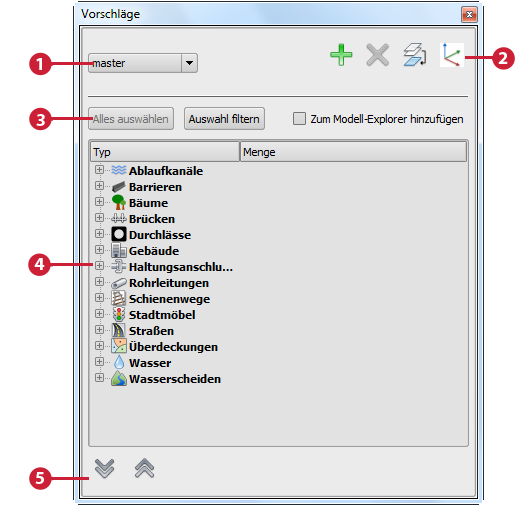
Das Fenster Manager für Vorschläge enthält folgende Elemente:
- Vorschlagsliste: Wählen Sie den Vorschlag, mit dem Sie arbeiten möchten. Das (ursprüngliche) Hauptmodell sowie alle im Modell erstellten Vorschläge werden aufgelistet.
- Werkzeugleiste: Diese Optionen wirken sich auf die einzelnen Vorschläge aus.
Symbol Name Beschreibung 
Neuen Vorschlag hinzufügen Fügt einen Vorschlag zum Master hinzu. Der neue Vorschlag basiert auf dem vorherigen: Er enthält zunächst die gleichen Objekte wie der beim Hinzufügen aktive Vorschlag. Alle Vorschläge werden mit dem Master gespeichert. Stellen Sie sich Vorschläge als alternative Ansichten der gleichen Daten vor.

Aktuellen Vorschlag entfernen Löscht den aktuellen Vorschlag. Alle Objekte, die Sie in diesem Vorschlag erstellt haben, werden ebenfalls gelöscht.

Vorschläge zusammenführen Führt zwei Vorschläge zusammen und kombiniert ihre Änderungen. Widersprüchliche Objekte werden als Konflikte rot hervorgehoben. Um die Konflikte zu entfernen, wählen Sie die entsprechenden Objekte aus und drücken die ENTF-TASTE.
Nachdem Sie einen endgültigen Vorschlag ausgearbeitet haben, können Sie ihn mit dem Master zusammenführen. Weitere Informationen finden Sie unter So führen Sie Vorschläge zusammen.

Anzeige 2D- und 3D-Skizze ein/aus Wechselt zwischen einer 2D- und 3D-Ansicht.
- Auswahlschaltflächen: Heben Sie Objekte im Modell hervor, und fügen Sie diese im Modell-Explorer hinzu, falls gewünscht.

Um alle Objekte auszuwählen, die Sie zum aktuellen Vorschlag hinzugefügt haben (entweder durch Skizzieren oder durch Importieren), klicken Sie auf Alles auswählen. Wenn der aktuelle Auswahlsatz vorgeschlagene Objekte und Master-Objekte enthält, klicken Sie auf Auswahl filtern, um nur die Objekte des Auswahlsatzes anzuzeigen, den Sie zum aktuellen Vorschlag hinzugefügt haben. 
Standardmäßig werden vorgeschlagene Objekte im Manager für Vorschläge angezeigt, jedoch nicht im Modell-Explorer. Um vorgeschlagene Objekte zum Modell-Explorer hinzuzufügen, heben Sie sie hervor und wählen Zum Modell-Explorer hinzufügen. Anmerkung: Zum Modell-Explorer hinzugefügte Objekte können nicht mehr daraus entfernt werden. Wenn Sie sie im Modell-Explorer entfernen, werden sie aus dem gesamten Modell entfernt. - Objektliste: Nachdem Sie neue Objekte gezeichnet haben, werden diese in der Objektliste unter ihrem Objekttyp angezeigt. Für jedes Objekt werden grundlegende Informationen (z. B. die Anzahl der Elemente, die Sie hinzugefügt und entfernt haben, und die gesamte Fläche oder Länge) aufgeführt. Wenn Sie weitere Informationen für Straßen, Schienen und Gebäude anzeigen möchten, erweitern Sie den Eintrag Details. Um die Details für eine bestimmte Straße, ein Gleis oder ein Gebäude anzuzeigen, klicken Sie auf den ID-Wert (unter Details).
- Datenquellenliste: Verwenden Sie die Pfeile
 (Alle erweitern) und
(Alle erweitern) und  (Alle ausblenden), um alle Datenquellen anzuzeigen bzw. die Liste zu reduzieren, um nur Objekttyptitel anzuzeigen. Wenn Sie die Liste reduzieren, können Sie die Objekttypen einzeln erweitern.
(Alle ausblenden), um alle Datenquellen anzuzeigen bzw. die Liste zu reduzieren, um nur Objekttyptitel anzuzeigen. Wenn Sie die Liste reduzieren, können Sie die Objekttypen einzeln erweitern. Klicken Sie mit der rechten Maustaste auf eine Datenquelle, um die relevanten Optionen anzuzeigen.